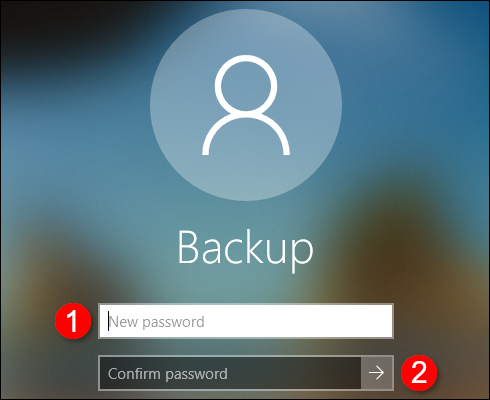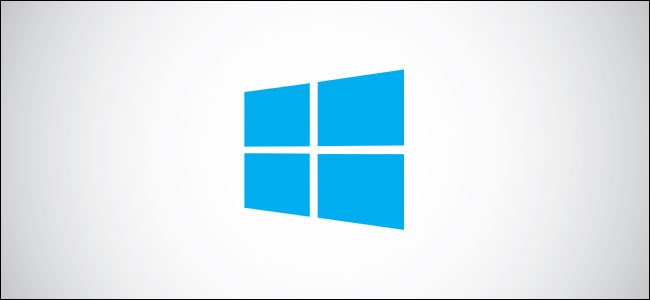
您的Windows帐户密码可以是本地用户帐户密码,也可以是与您的Microsoft帐户相同的密码。无论您使用哪种密码,您都可以通过设置应用程序进行更改,并使用不同的密码登录。
您还可以通过Microsoft网站(如果是Microsoft帐户)更改您的密码,或者从登录屏幕更改忘记的密码。
从设置应用程序更改您的密码
你可以通过设置应用更改你的密码,无论它是本地密码还是Microsoft帐户密码。单击“开始”按钮,然后选择“开始”菜单左边缘显示的“齿轮”图标。这将打开设置应用程序。
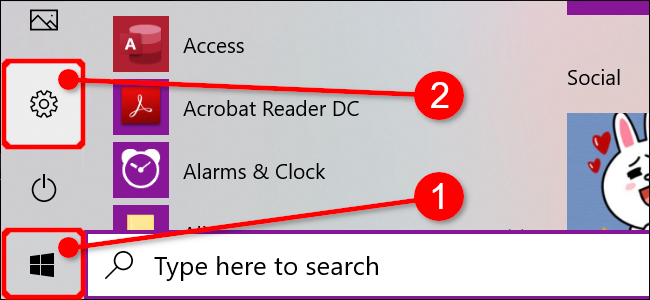
或者,如果您之前固定了设置应用程序,也可以单击任务栏上的齿轮图标。
在设置应用程序打开的情况下,选择“帐户”磁贴。
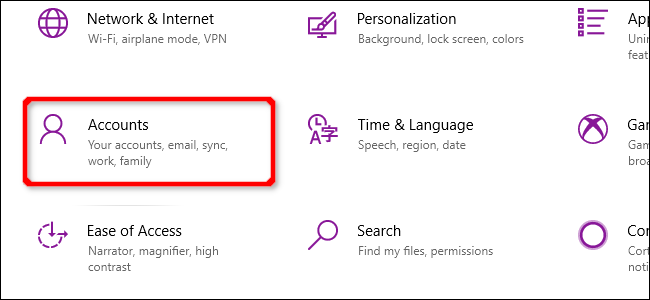
默认情况下,应用程序会打开“Your Info”(您的信息)。单击左侧的“登录选项”,然后单击右侧“登录选项”下面列出的“密码”条目。密码条目将展开,包括一个“更改”按钮,您可以单击该按钮以继续。
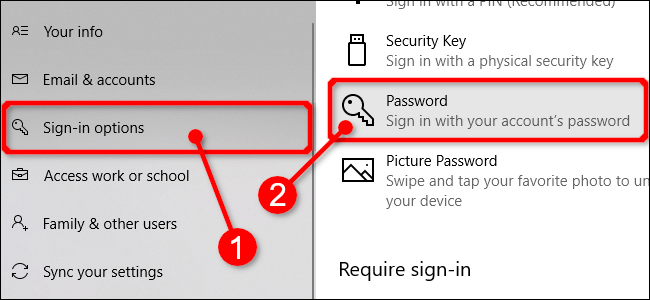
按照以下步骤验证您的身份,例如查看人脸识别摄像头、滑动手指或输入PIN或密码。验证后,输入当前密码,然后输入新密码。
单击“下一步”按钮完成。
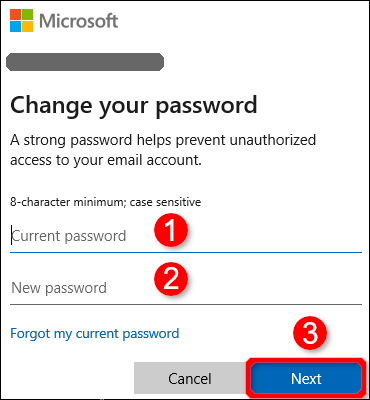
联机更改您的Microsoft帐户密码
设置应用程序中的登录选项窗口(设置>帐户>登录选项)提供了一个“更改您的Microsoft帐户密码”链接。它实际上会将您发送到Bing,后者提供如何在线更改密码的说明。
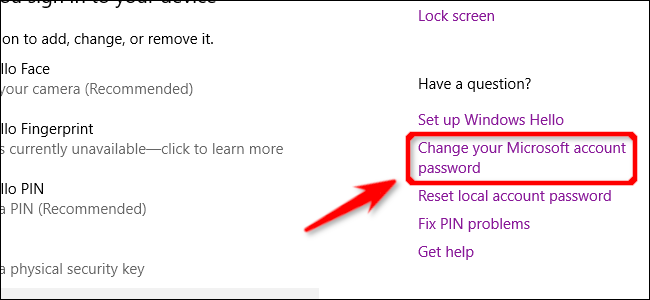
首先,使用当前密码登录到您在公司网站上的Microsoft帐户。站点加载后,单击顶部列出的“安全”选项。您将在下一页看到一个“更改密码”选项和一个“更改”链接。
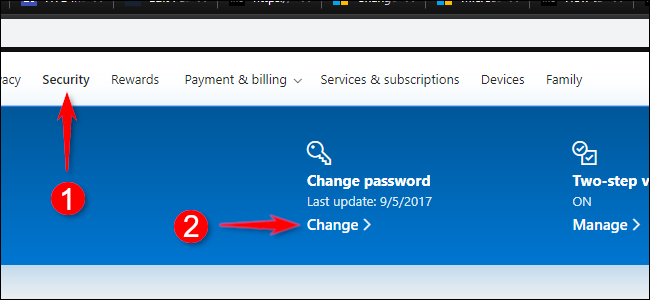
单击该链接输入您的当前密码,然后输入新密码(两次)。*要完成,请单击“保存”按钮。
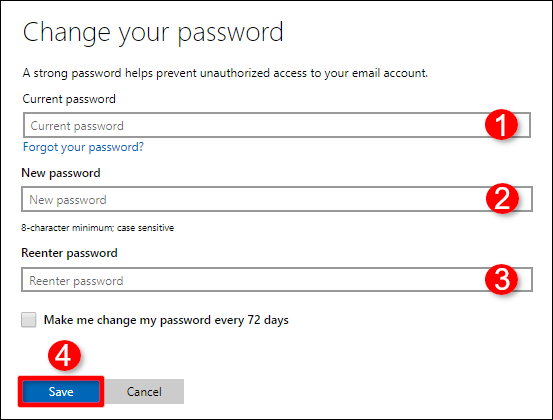
从登录屏幕更改您的密码
此方法仅在您使用忘记的密码登录失败后才开始。一旦您按下Enter键并提交了错误的密码,“Reset Password”链接就会出现在密码输入字段下面。单击该链接。

Windows将要求您确认您的身份。如果您使用的是Microsoft帐户,则可能需要提供发送到与您的帐户关联的电话号码的代码。如果您为本地帐户设置了安全问题,则必须回答这些问题。
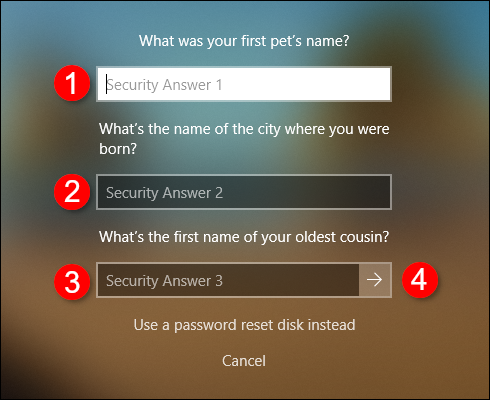
提供信息后,单击箭头按钮创建新密码,然后确认新密码。